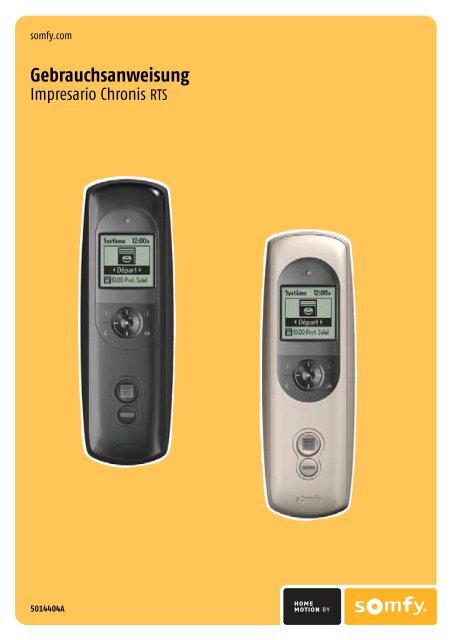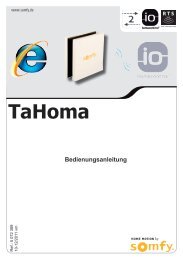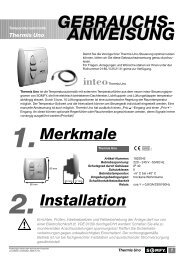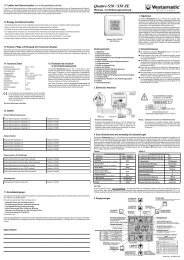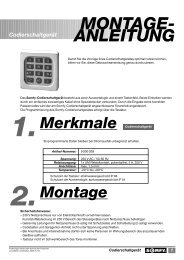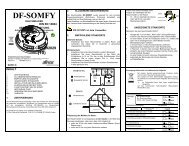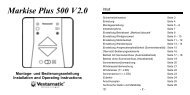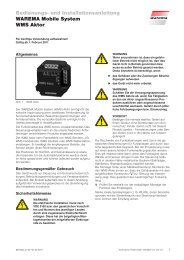Gebrauchsanweisung - RollladenShop24.de
Gebrauchsanweisung - RollladenShop24.de
Gebrauchsanweisung - RollladenShop24.de
Sie wollen auch ein ePaper? Erhöhen Sie die Reichweite Ihrer Titel.
YUMPU macht aus Druck-PDFs automatisch weboptimierte ePaper, die Google liebt.
somfy.com<strong>Gebrauchsanweisung</strong>Impresario Chronis RTS5014404A
86( N)( N )( C ) (ok)8793 ( S )2 ( Q )( R )41(i)( P )51210 ( )11 (g)131416 17 18 19 20 2115222324252627282930
Allgemeine Beschreibung des FunkhandsendersDEBeschreibung des Funkhandsenders12345678Wahltaste (i)Navigation nach oben ( Q )Navigation nach links ( S )Navigation nach rechts ( R )Navigation nach unten ( P )Löschen oder Rückkehr zumvorherigen Display ( C )Bestätigung (ok)Hilfe / Information zu dem jeweiligenDisplay ( N )9101112131415DisplayEin Szenario starten ( )Stopp des laufendenSzenarios (g)Programmiertaste (Prog.)BasisstationAufnahme der BasisstationAbdeckung des BatteriefachsBeschreibung der Symbole der Menüs des Impresario Chronis RTS:161718SzenarienTageWochen192021SonnensensorenEinstellungenMotorenDie Symbole 22 , 23 und 24 zeigen an, mit welchen Navigationstasten Einstellungenvorgenommen werden können.Beschreibung der Symbole für die Erstellung von Szenarien, Tagen undWochen:25 Fahrbefehl AUF26 Fahrbefehl AB27 Fahrbefehl Lieblingsposition(e)28 Kein Fahrbefehl29 Programmierung einer festenUhrzeit30 Programmierung einerSonnenuntergangsfunktion
INHALTALLGEMEINE BESCHREIBUNG 2Allgemeine Daten 2Beschreibung 2Verfügbare Speicherkapazität 2Einleitung 2Was ist ein Szenario 2Beispiele 3Betriebsarten 4Handbetrieb (der Handsender befindet sich nicht auf seinerBasisstation) 4Ein Szenario starten 4Automatischer Betrieb (der Handsender befindetsich auf seiner Basisstation) 4Navigation / Menüs 5ERST-INBETRIEBNAHME 6Erste Inbetriebnahme 6Verbindung und Bezeichnungder Motoren 7Einen Motor hinzufügen 7Einen Motor löschen 8Einen Motor umbenennen 9Die Liste der Motoren neu ordnen 9Einstellung maximale Anzahl der Antriebe 10Jalousie Modus 10PROGRAMMIERUNG 11Übersicht über die Programmierung 11Die Namen der Antriebe, Szenarien, Tage und Wocheneingeben 12PROGRAMMIERUNG DER SZENARIEN 13Szenarien programmieren 13Tabelle 1: Szenarien erstellen 13Individuelle Szenarien erstellen 14Ein Szenario erstellen 14Ein bestehendes Szenario ändern 15Ein bestehendes Szenario duplizieren 15Ein bestehendes Szenario umbenennen 15Ein bestehendes Szenario löschen 15PROGRAMMIERUNG DERTAGE / WOCHEN 16Allgemeines 16Tabelle 2: Programmierung der Tage/Wochen 17Die Tage programmieren 18Einen Tag erstellen 18Vorschau auf die Tagesprogrammierung 20Einen bestehenden Tag ändern 20Einen bestehenden Tag duplizieren 20Einen bestehenden Tag umbenennen 20Einen bestehenden Tag löschen 20Die Wochen programmieren 21Eine Woche erstellen 21Eine bestehende Woche ändern 22Eine bestehende Woche duplizieren 22Eine bestehende Woche umbenennen 22Eine bestehende Woche löschen 22PROGRAMMIERUNG DER SONNENSENSOREN 23Manuelle Steuerung der Sonnensensoren 23Automatische Steuerung der Sonnensensoren 23EINSTELLUNGEN 24Sprache 24Datum und Uhrzeit 24Sommer-/Winterzeitumstellung 24Präsenzsimulation 24Dämmerungsmodus 24Display 25Zurücksetzen 25Ihr Kontakt 25BASISSTATION BEFESTIGEN 26TECHNISCHE DATEN 27BATTERIEWECHSEL 27INDEX 28ANMERKUNGEN / NOTIZEN 29DE1
ALLGEMEINE BESCHREIBUNGAllgemeine DatenBeschreibungDer Impresario Chronis RTS ist ein Funkhandsender, mit dem bis zu 20 Somfy RTS-Empfängerangesteuert werden können.Folgende Produkte können mit dem Impresario Chronis RTS gesteuert werden:• Rollläden• Markisen und Stores• Innen- und Außenjalousien• Licht (mit einem entsprechenden Funkempfänger)DEVerfügbare SpeicherkapazitätDer Impresario Chronis hat ein Speichervolumen für:• 20 Empfänger• 16 Szenarien• 6 Tage• 3 WochenDurch das Löschen eines programmierten Elements wird Speichervolumen frei, das durch einElement der gleichen Art ersetzt werden kann.EinleitungWas ist ein Szenario?Mit dem Impresario Chronis RTS können Sie Ihre eigenen Einstellungen je nach Ihrenpersönlichen Wünschen (Helligkeit, Sonneneinstrahlung, Präsenzsimulation z.B. Urlaub,Abwesenheit) schaffen. Der Impresario Chronis RTS steuert Ihre Produkte (Rollläden, Stores,Markisen, Licht) zum gewünschten Zeitpunkt entsprechend dem von Ihnen gespeichertenBefehl. Einigen Produkten wird der Steuerbefehl AUF, anderen AB oder eine individuelleZwischenposition, die „Lieblingsposition“ (e) zugeordnet. So werden mit einem einzigenTastendruck alle Produkte in die von Ihnen gewünschte Position bewegt. DieseSteuerungsbefehle werden „Szenarien“ genannt.2
ALLGEMEINE BESCHREIBUNGBeispiele für Szenarien, die Sie erstellen können:Szenario „Wecken“Mit einem einzigen Tastendruck sorgen Sie für ein sanftes Wecken: die Rollläden von Küche,Esszimmer und Wohnzimmer fahren hoch und die des Schlafzimmers fahren in die von Ihnengespeicherte Lieblingsposition. Die Rollläden der Kinderzimmer sind in diesem Szenario nichtenthalten, um die Kinder nicht gleich zu wecken.Szenario „Sonne“Damit die Innenräume im Sommer angenehm frisch bleiben, fahren die Rollläden derSüdseite des Hauses in die Lieblingspositionen. Die Markise der Terrasse wird herausgefahren,damit sich die Terrassentür im Schatten befindet und die Möbel vor Sonneneinstrahlunggeschützt werden.Szenario „Nacht“Mit diesem Szenario können Sie beruhigt schlafen gehen. Mit einem einzigen Tastendruckwerden alle Rollläden geschlossen und die Markise der Terrasse eingefahren.DESzenarioSzenarioSzenario„Wecken“„Sonne“„Nacht“Sie können bis zu 16 verschiedene Szenarien für Ihre individuellen Anforderungen erstellenund sie mit Namen Ihrer Wahl benennen. Jedes Szenario kann manuell gewählt undgestartet oder automatisch zur programmierten Uhrzeit durch die integrierte Schaltuhr(Tages- oder Wochen-Programmierung) gestartet werden.Hinweis:• Öffnen-sy:Ab der ersten Inbetriebnahme sind 2 werkseitig voreingestellte Szenarienverfügbar:• Schließen-sy:dieses Szenario gibt an alle gespeichertenProdukte einen AUF-Befehl.dieses Szenario gibt an allegespeicherte Produkte einen AB-Befehl.3
ALLGEMEINE BESCHREIBUNGBetriebsartenHandbetrieb (der Handsender befindet sich nicht aufseiner Basisstation)Folgende Funktionen können ausgeführt werden:• Die Auswahl eines Szenarios• Das Starten eines ausgewählten Szenarios• Das Unterbrechen eines laufenden Szenarios• Die Einstellungen in den Menüs Szenarien, Tage,Wochen, Sonnensensoren, Einstellungen und MotorenBasisstationDEEin Szenario startenDas gewünschte Szenario mit den Navigationstasten (n) wählen undmit ( ) starten. Falls Sie ein laufendes Szenario unterbrechenmöchten, auf „Stop“ (g) drücken.Automatischer Betrieb (der Handsender befindet sich auf seinerBasisstation)Die programmierten Tage und Wochen werden mit den Navigationstasten (n) ausgewählt.Nach 3 Sekunden ist die gewählte Funktion aktiviert.Der Automatikbetrieb kann bei Bedarf auch bei Anbringung des Handsenders auf derBasisstation deaktiviert werden.Symbol desTagesprogrammsDisplay TagDisplay WocheSchaltuhrdeaktiviert-Name desgewähltenTagesNächstes Szenario beiSonnenuntergangName des nächstenSzenarios, das gestartetwerden sollUhrzeit desnächstenSzenariosSymbole des Wochen-programms(2. Tag = Dienstag)Sobald ein Tag oder eine Woche ausgewählt wurde, wird das nächste programmierte Ereignis(innerhalb einer Zeitspanne von maximal 24 Stunden) im unteren Bereich des Displaysangezeigt. Man kann den gesamten Verlauf des aktuellen Tages durch Drücken auf (i)anzeigen.Die Rückkehr zum Handbetrieb erfolgt, sobald man den ImpresarioChronis RTS von seiner Basisstation abnimmt.4
ALLGEMEINE BESCHREIBUNGNavigation / MenüsMit den Tasten (m) kann man den Cursor bewegen, um zu den Menüs und Untermenüs zugelangen oder um die verschiedenen Einstellungen des Impresario Chronis RTS vorzunehmen.Auf (i) oder auf (ok) drücken, umzum nächsten Display zu gelangen.Mit ( C ) kehrt man zum vorherigenMenü zurück. Um zum Hauptdisplayzurück-zukehren, so oft wie nötigauf ( C ) drücken.Allgemein dient (i) der Auswahl 1 (i)des Elements, auf dem sich derCursor befindet und (ok) der Bestätigung eines Programmiervorgangs.86( N)( N )( C ) (ok)3 ( S )2 ( Q )( R )874( P ) 5DEDie Architektur der Menüs und Untermenüs des Impresario Chronis RTS:5
ERST-INBETRIEBNAHMEErste InbetriebnahmeHinweis: Ist die Erstinbetrienahme bereits durchgeführt (in der Regel durch denFachhhandwerker), lesen Sie bitte im Kapitel “Programmierung” weiter!Seite 11Voraussetzungen für die InbetriebnahmeDie Inbetriebnahme des Impresario Chronis RTS kann erst erfolgen, nachdem sämtliche Antriebeeinsatzbereit sind. Die verschiedenen Antriebe müssen unbedingt einzeln mit einem lokalenHandsender eingestellt und verbunden werden. Um die Funktionen des Impresario Chronis RTS vollausschöpfen zu können, ist es im Fall der Anwendung der individuellen Lieblingspositionen „e“ratsam, diese einzeln auf den Motoren zu programmieren (Siehe die Anleitung der lokalen Steuerungenoder unsere Webseite www.mysomfy.com).DEFür die nachstehend beschriebenen Verfahren zur Verbindung der Motoren mit demImpresario Chronis RTS sind gute Kenntnisse der RTS Funktechnologie erforderlich.Deshalb empfehlen wir Ihnen, die Inbetriebnahme des Impresario Chronis RTS vonIhrem Fachhandwerker vornehmen zu lassen.WICHTIG:• Die folgenden Schritte sind unerlässlich und müssen in der angegebenenReihenfolge durchgeführt werden.• Während der gesamten Phase der Inbetriebnahme darf der Handsender nicht indie Basisstation eingesetzt werden.Einsetzen der BatterienDas Batteriefach auf der Rückseite des Gerätes öffnen. Dazu sindkeine Hilfsmittel erforderlich.Drei neue Alkali-Batterien AAA (LR03) 1,5 V einsetzen.Beachten Sie die auf dem Handsender angegebene Polarität.Keine aufladbaren Batterien (Akkus) benutzen.(g) Einstellung der SpracheDie Sprache mit den Tasten (n) wählen und mit (ok) bestätigen.(g) Einstellung von Datum und UhrzeitDie Daten mit den Tasten (n) einstellen. Mit den Tasten ( o ) kommt manvon einem Element zum nächsten.Mit (ok) bestätigen.Die Anzeige der Uhrzeit kann eingestellt werden: 12 oder 24 Stunden-Anzeige.6
ERST-INBETRIEBNAHME( s ) Verbindung und Bezeichnung der MotorenÜber das Menü „System > Motoren > Verbinden” (s)können Motoren im Speicher des Impresario Chronis RTShinzugefügt oder gelöscht werden.Mit den Tasten ( o ) „System” auswählenund mit (ok)bestätigen.Mit den Tasten (n) das Menü „Motoren” auswählen und mit(ok) bestätigen.Einen Motor hinzufügen„Motoren hinzufügen” wählen und mit (i) oder (ok)bestätigen.Die Benennung eines neuen Motors erfolgt durch eine vollständigeEingabe oder aus einer Liste mit bestehenden Namen. Seite 12.Sobald die Eingabe des Namens beendet ist, mit (ok) bestätigen.Die Verbindung wird folgendermaßen hergestellt:1- Die Taste (Prog.) der lokalen Steuerung etwa 2 Sekunden gedrückthalten. Die kurze Auf- / Ab-Bewegung des Produkts oder dasAufblinken des Lichts bestätigt, dass die Einstellung gespeichertwurde.lokalen SteuerungDE5s5s5s2- Innerhalb von 2min. die Taste (Prog.) des ImpresarioChronis RTS 0.5 Sekunden gedrückt halten. Dasentsprechende Produkt wird erneut aktiviert, was durcheine kurze Auf- / Ab-Bewegung oder ein Aufblinkenangezeigt wird.3- Mit (ok) bestätigen.7
ERST-INBETRIEBNAHME4- Die Verbindung durch Drücken von (i) prüfen.4 - Bei erfolgreicher Verbindung wird das Produkt aktiviert. Fallserforderlich, die Schritte 1 bis 3 wiederholen und die Verbindungerneut prüfen.5- Mit (ok) beenden.DEHinweis: Den Programmiervorgang ab dem Menü „System > Motoren >Verbinden > Motoren hinzufügen”) solange wiederholen, bisalle Antriebe hinzugefügt sind.Einen Motor löschen„Motoren löschen” wählen und mit (i) oder (ok)bestätigen.In der Liste den zu löschenden Motor wählen und mit (ok)bestätigen.Das Löschen wird folgendermaßen vorgenommen:1- Die Taste (Prog.) der lokalen Steuerung etwa 2 Sekundengedrückt halten. Die kurze Auf- / Ab-Bewegung des Produktsoder das Aufblinken des Lichts bestätigt, dass die Einstellunggespeichert wurde.lokalen Steuerung5s5s5s2- Innerhalb von 2min. die Taste (PROG.) des ImpresarioChronis RTS 0.5 Sekunden gedrückt halten. Dasentsprechende Produkt wird erneut aktiviert. Eine kurzeAuf-/Ab-Bewegung oder ein Aufblinken bestätigt dasEnde des Programmiervorgangs.3- Mit (ok) bestätigen.8
ERST-INBETRIEBNAHME4- Die Trennung durch Druck auf (i) prüfen.Bei erfolgreicher Trennung wird das Produkt nicht mehr aktiviert.Falls erforderlich, die Schritte 1 bis 3 wiederholen und die Trennungerneut prüfen.Hinweis: Nur dann mit (ok) bestätigen, wenn dasVerfahren zur Löschung erfolgreich war.5- Bei Erfolg mit (ok) beenden, andernfalls das Verfahren wiederholen.Einen Motor umbenennenMit den Tasten (o ) „System” auswählenund mit (ok) bestätigen.Mit den Tasten (n) das Menü „Motoren” (s) auswählen und mit (ok) bestätigen.Im Menü „Motor benennen” (s) den Motor, der umbenannt werden soll (z.B.Küche), mit den Tasten ( o ) wählen und mit (i) oder (ok) bestätigen.DETIPP• Um zu prüfen, zu welchem Motor der Name des gewähltenMotors gehört, auf (i) drücken: der Motor erhält derReihe nach folgende Steuerbefehle:AUF / Stop / AB / Stop / AUF …Die Liste der Motoren neu ordnenIm Menü „System > Motoren > Liste ordnen” (s) denCursor in der Liste mit den Tasten ( o ) auf den zu bewegendenMotor bringen und mit (i) wählen.Der Name des gewählten Motors wird schwarz hinterlegt angezeigt.Mit Hilfe der Tasten ( o ) den Cursor an die Stelle bringen, an der sichder Motor in der Liste befinden soll und den neuen Platz des Motorsin der Liste mit (i) bestätigen.Die neue Ordnung der Motorliste mit (ok) bestätigen.9
ERST-INBETRIEBNAHMEEinstellung maximale Anzahl der AntriebeUm die Lebensdauer der Batterien zu optimieren, ist der Impresario Chronis RTS werkseitig füreine Anlage mit bis zu 12 Produkten konfiguriert. Diese Einstellungkann für Anlagen mit über 12 Produkten auf maximal 20 erweitertwerden.Mit den Tasten ( o ) „System” auswählenund mit (ok)bestätigen.Mit den Tasten (n) das Menü „Motoren” (s) auswählen und mit(ok) bestätigen.In dem Menü „Listengröße” (s) den Parameter mit (i) wählen und die Auswahl mit(ok) bestätigen.DEDas System kann nun auf bis zu 20 Produkte erweitert werden.Jalousie-ModusFalls die Anlage Innen- oder Außenjalousien mit verstellbaren Lamellen enthält, wird derJalousie-Modus (Modus Europa oder Modus US) im Menü „System > Motoren >Jalousie-Modus” (s) eingestellt.Hinweis:Bitte lesen Sie die Gebrauchsanleitung der Empfänger, um dieEinstellung vorzunehmen.10
PROGRAMMIERUNGÜbersicht über die ProgrammierungStart der ProgrammierungErstellen SieIhre SzenarienSeite 13DEErstellen CréerSiedie vos journées TageSeite 16Erstellen Siedie WochenSeite 21Ihr Handsender istprogrammiert!11
PROGRAMMIERUNGDie Namen der Antriebe, Szenarien, Tage und Wochen eingebenHinweis:TIPPDie Funktionen “Eingabe Name” und “Name wählen”werden zur Prograsmmierung in den nachfolgendenKapiteln benötigt.• Ein neuer Name kann vollständig eingetragen werden(Eingabe Name) oder er kann aus einer bestehendenListe ausgewählt werden (Name wählen).„Eingabe Name“ mit (i) bestätigen.DEDen gewünschten Buchstaben mit den Navigationstasten (n)wählen und mit (i) bestätigen. Mit der Löschtaste ( C ) kann einfalscher Buchstabe gelöscht werden.Um Groß- oder Kleinbuchstaben zu wählen, „Xx” wählen und auf(i) drücken.Mit der Navigationstaste ( Q ) können Buchstaben mit Akzentgeschrieben werdenDie Eingabe des Namens mit der Taste (ok) bestätigen.TIPP• Mit den Tasten ( o ) kann man schneller von einerBuchstabenzeile zur nächsten wechseln.„Name wählen“ mit (i) bestätigen.Den gewünschten Namen mit den Tasten (o ) aus der Liste auswählen,dieser kann noch individuell verändert werden (siehe „EingabeName“)12
PROGRAMMIERUNG DER SZENARIENFolgende Tabelle zeigt Ihnen die voreingestellten Szenarien (Öffnen-sy / Schließen-sy) undhilft bei der Programmierung der eigenen Szenarien.(a)Szenarien programmierenTabelle 1: Szenarien erstellenListe der Voreingestellte SzenarienMotoren, dieim ImpresarioÖffnensy(FahrbefehlSchließen-syChronis RTSgespeichert (Fahrbefehl AB für allesind: AUF für alle Motoren)(die Namen der Motoren)Motoren hiereintragen)c a cc : Fahrbefehl AUFe : Fahrbefehl LieblingspositionBeispielIhre persönlichen Szenariena : Fahrbefehl AB--- : kein Fahrbefehlc a cDEc a ac a ---c a ---c a ec a ---c a eccccccccccccaaaaaaaaaaaaDie Liste der Motoren kann im Menü „System > Motoren > Motor benennen” (s)überprüft werden.13
PROGRAMMIERUNG DER SZENARIENIndividuelle Szenarien erstellenHinweis:Die werkseitig voreingestellten Szenarien (Öffnen-sy / Schließen-sy)integrieren automatisch jeden neuen eingelernten Antrieb. BeiUmbenennung / Änderung der Szenarien geht die automatischeIntegration verloren.TIPP• Ein neues Szenario lässt sich schneller erstellen, wenn man ein bestehendesSzenario dupliziert und entsprechend ändert.Seite 15DEEin Szenario erstellenDie Programmierung der Szenarien erfolgt im Menü „System >Szenario” (a):Mit dem Tasten (o ) „System” auswählen und mit (ok) bestätigen.„---Neu---” mit den Tasten ( o ) wählen und mit der Taste (i)oder (ok) bestätigen.Sie können das neue Szenario nach Belieben selbst benennen(Eingabe Name) oder Sie wählen einen bestehenden Namenaus der Liste (Name wählen), Seite 12.Sobald die Eingabe des Namens beendet ist, mit (ok) bestätigen.Mit den Tasten (n) jedem Motor den gewünschten Fahrbefehlzuordnen:• AUFc• Lieblingsposition e• ABa• kein Fahrbefehl ---ceaDie Programmierung durch (ok) abschließen.Zum Testen des programmierten Szenarios betätigen Sie die Taste ( C )solange, bis das Anfangsmenü (Szenario) im Display sichtbar ist unddrücken dann die Taste (a), Seite 4.14
PROGRAMMIERUNG DER SZENARIENEin Szenario ändern / duplizieren / umbenennen / löschenMit dem Tasten ( o ) „System” auswählen und mit (ok)bestätigen.in dem Menü „Szenario” (a) das gewünschte Szenario mitden Tasten ( o ) wählen und durch Drücken auf (i) oder (ok)bestätigen.Ein bestehendes Szenario ändern„Bearbeiten” wählen und auf (i) oder (ok) drücken. Manhat Zugriff auf den Inhalt des Szenarios und kann die Einstellungen(c, e, a, ---) mit den Tasten (n) ändern.Zur Bestätigung der am Szenario vorgenommenen Änderungen auf(ok) drücken.Ein bestehendes Szenario duplizieren„Duplizieren” wählen und auf (i) oder (ok) drücken. Ausgehend von einem bestehenden(erstelltes oder voreingestelltes) Szenario kann man schnell ein neues Szenario erstellen.Über „Eingabe Name“ oder „Name wählen“ dem duplizierten Szenario einen neuenNamen geben. Den Namen mit (ok) bestätigen. Seite 12Die Einstellungen (c, e, a, ---) mit den Tasten (n) ändern und das neue Szenario mit(ok) bestätigen.DEEin bestehendes Szenario umbenennen„Umbenennen” wählen und auf (i) oder (ok) drücken.Über „Eingabe Name“ oder „Name wählen“ können Sie einen neuen Nameneingeben und mit (ok) bestätigen. Seite 12Ein bestehendes Szenario löschenZum Löschen eines Szenarios den Cursor auf „Löschen” bringenund auf (i) oder (ok) drücken.Das Löschen des gewählten Szenarios mit (ok) bestätigen. Falls derlaufende Löschvorgang abgebrochen werden soll, auf ( C ) drücken.Hinweis: Ein Szenario, das für die Programmierung eines„typischen Tags” verwendet wird, kann nicht gelöschtwerden. In diesem Fall wird ein entsprechenderHinweis auf dem Display angezeigt. Um dieses Szenariozu löschen, muss es zunächst aus dem Tag gelöschtwerden (Seite 20). Durch Drücken auf ( C ) kommtman zum vorherigen Display zurück.15
PROGRAMMIERUNG DER TAGE / WOCHENProgrammierung der typischen Tage und WochenMit Hilfe der integrierten Schaltuhr des Impresario Chronis RTS können den zuvor erstelltenSzenarien Uhrzeiten zugeordnet werden, um so „typische Tage“ zu bilden. Diese „typischenTage” können zur Schaffung „typischer Wochen” verwendet werden.Im Automatik-Betrieb, d. h. wenn der Impresario Chronis RTS auf seiner Basisstation befestigtist, kann ein „typischer Tag” oder eine „typische Woche” ausgewählt werden. Die Szenarienwerden dann automatisch zu den programmierten Zeiten gestartet.DETages-Programmierung (typische Tage)Unter den erstellten Szenarien können bis zu 4 Szenarien ausgewählt werden. Ihnen könnenUhrzeiten zugeordnet werden, um einen „typischen Tag” zu erstellen.Auf diese Weise können sechs verschiedene „typische Tage” geschaffen werden. Seite 18Beispiel eines typischen Tags „Arbeit-sy”:- 07:00 Uhr: Szenario „Wecken”- 08:30 Uhr: Szenario „Morgen”- 14:00 Uhr: Szenario „Nachmittag”- 22:00 Uhr: Szenario „Abend”Wochen-Programmierung (typische Wochen)„Typische Wochen” kann man mit dem Impresario Chronis RTS aus den zuvor erstellten Tagenbilden. Beispielsweise wird von Montag bis Freitag der Tag „Arbeit”, am Samstag undSonntag der Tag „Wochenende” gestartet.Auf diese Weise können drei „typische Wochen” programmiertwerden. Seite 2116
PROGRAMMIERUNG DER TAGE / WOCHENFolgende Tabelle zeigt Ihnen die voreingestellten Tage/Wochen (Arbeit-sy / Haus-sy/Woche-sy)und hilft bei der Programmierung der eigenen typischen Tage/Wochen.Tage und Wochen programmierenTabelle 2: Programmierung der Tage / WochenTageWochenName Funktion Name FunktionArbeit-sy07:30 Uhr: Öffnen-sy Woche-syV : Schließen-syHaus-sy08:00 Uhr: Öffnen-syV : Schließen-sy........................... ..... : . . . . . . . . . ...... : . . . . . . . . . ...... : . . . . . . . . . ...... : . . . . . . . . . ............................ ..... : . . . . . . . . . ...... : . . . . . . . . . ...... : . . . . . . . . . ...... : . . . . . . . . . ............................ ..... : . . . . . . . . . ...... : . . . . . . . . . ...... : . . . . . . . . . ...... : . . . . . . . . . ............................ ..... : . . . . . . . . . ...... : . . . . . . . . . ...... : . . . . . . . . . ...... : . . . . . . . . . ............................ ..... : . . . . . . . . . ...... : . . . . . . . . . ...... : . . . . . . . . . ...... : . . . . . . . . . ............................ ..... : . . . . . . . . . ...... : . . . . . . . . . ...... : . . . . . . . . . ...... : . . . . . . . . . .1 : Arbeit-sy2 : Arbeit-sy3 : Arbeit-sy4 : Arbeit-sy5 : Arbeit-sy6 : Haus-sy7 : Haus-sy........................... 1 : . . . . . . . . . . . .2 : . . . . . . . . . . . .3 : . . . . . . . . . . . .4 : . . . . . . . . . . . .5 : . . . . . . . . . . . .6 : . . . . . . . . . . . .7 : . . . . . . . . . . . ............................ 1 : . . . . . . . . . . . .2 : . . . . . . . . . . . .3 : . . . . . . . . . . . .4 : . . . . . . . . . . . .5 : . . . . . . . . . . . .6 : . . . . . . . . . . . .7 : . . . . . . . . . . . ............................ 1 : . . . . . . . . . . . .2 : . . . . . . . . . . . .3 : . . . . . . . . . . . .4 : . . . . . . . . . . . .5 : . . . . . . . . . . . .6 : . . . . . . . . . . . .7 : . . . . . . . . . . . .DE17
PROGRAMMIERUNG DER TAGEDie Programmierung des Tage erfolgt im Menü „System > Tage” ( c ).Die Tage programmierenMit den Tasten ( o ) „System” auswählenund mit (ok)bestätigen.Mit den Tasten (n) das Menü Tage (U) auswählenund mit (ok) bestätigen.Einen Tag erstellen„---Neu---” mit den Tasten ( o ) wählen und mit der Taste(i) oder (ok) bestätigen.DETIPP• Ein neuer Tag lässt sich schneller erstellen, indem man einenbestehenden Tag dupliziert und entsprechend ändert . Seite20Sie können den neuen Tag individuell benennen (EingabeName) oder einen bestehenden Namen aus einer Liste wählen(Name wählen). Seite 12Sobald die Eingabe des Namens beendet ist, mit (ok) bestätigen.„ProgSzenario” wählen und mit (i) oder (ok) bestätigen,um mit der Programmierung des Tages zu beginnen.Ein Tag kann sich aus 1 bis 4 Szenarien zusammen-setzen. JedemSzenario kann eine feste Uhrzeit (U) oder eine Uhrzeit, die demSonnenuntergang entspricht (V), zugeordnet werden.Das erste Feld wählen und auf (i) drücken, um mit den Tasten(n) das Symbol, das dem gewünschten Programmiermodusentspricht (U) oder (V) zu wählen. Die Auswahl mit (i)bestätigen.Dann das Feld, das sich unmittelbar rechts davon befindet, mit (i) wählen. Das gewünschteSzenario mit den Tasten (n) auswählen und mit (i) bestätigen.18
PROGRAMMIERUNG DER TAGEDie Uhrzeit (Stunden und Minuten) für die Ausführung einesSzenario zu einer festen Uhrzeit (U) einstellen:Die Felder zur Bestimmung der Uhrzeit auswählen und mit (i)bestätigen. Die Stunden mit den Tasten (n) einstellen und diegewählte Uhrzeit mit (i) bestätigen.Schließlich die Felder zur Bestimmung der Minuten wählen und mit(i) bestätigen. Die Minuten mit den Tasten (n) einstellen und mit(i) bestätigen.Die Schritte für die anderen gewünschten Szenarien wiederholen.Die Programmierung beenden und mit (ok) bestätigen.TIPP• Einem Szenario kann eine Uhrzeit, die dem Sonnenuntergang entspricht,zugeordnet werden.Mit dieser Funktion können beispielsweise im Winter alle oder ein Teil der Rolllädenautomatisch geschlossen werden, sobald die Sonne untergegangen ist, auch wennSie nicht zu Hause sind. Das hilft, Energiekosten zu sparen und vermindert dieEinbruchgefahr.Die werkseitige Einstellung kann im Menü „System > Einstell. >Dämmermod.V” (g) geändert werden. Seite 24DEDie Taste ( C ) solange drücken, bis das Anfangsmenü (Szenario) im Display sichtbar ist.Die so erstellten Tage können in Automatik Betrieb gestartet werden. Seite 4Mit dem Impresario Chronis RTS kann zudem die Aktivierung bzw. Deaktivierung derSonnensensoren mit Hilfe der Tages-Programmierung vorgenommen werden. Seite 23Hinweis: Falls Sonnensensoren installiert sind, kann die Programmierung dertypischen Tage bis zu 4 Zustandsänderungen der Sonnensensoren(Aktivierung oder Deaktivierung) zusätzlich zu den 4 Szenarien enthalten.Ein Tag kann somit aus 4 Szenarien und/oder 4 Zustandsänderungen derSonnensensoren bestehen.19
PROGRAMMIERUNG DER TAGEMit den Tasten ( o )„System” auswählen und mit (ok)bestätigen.Mit den Tasten (n) das Menü Tage auswählen und mit (ok)bestätigen.Vorschau der Tagesprogrammierung„Vorschau” mit den Tasten (o ) wählen und auf (i) oder (ok)drücken. Die Programmierung des gesamten Tages mit allen Szenarien wirdangezeigt einschließlich der Sonnensensoren, sofern diese programmiertwurden.DEEinen Tag ändernIn dem Menü „System > Tage” (i) den gewünschten Tag mit denTasten ( o ) wählen und durch Drücken auf (i) oder (ok) bestätigen.„Prog. Szenarien” oder „Prog. Sonnens.” wählen und mit(i) oder (ok) bestätigen. Die zu ändernden Einstellungen mit der Taste(i) auswählen und über die Tasten (n) ändern. Mit (i) bestätigen.Das Menü mit (ok) verlassen.Einen bestehenden Tag duplizieren„Duplizieren” wählen und auf (i) oder (ok) drücken.Über „Eingabe Name“ oder „Name wählen“ können Sie dem zuvorerstellten Tag einen neuen Namen geben. Mit (ok) bestätigen. Seite 12„Prog Szenarien“ mit (i) wählen, die zu ändernden Parameter mit der Taste (i) auswählen undüber die Tasten (n) ändern. Mit (i) bestätigen. Das Menü mit (ok) verlassen.Einen bestehenden Tag umbenennen„Umbenennen” wählen und auf (i) oder (ok) drücken.Über „Eingabe Name“ oder „Name wählen“ können Sie dem zuvor erstellten Tag einen neuenNamen geben und mit (ok) bestätigen. Seite 12Einen bestehenden Tag löschen„Löschen” wählen und auf (i) oder (ok) drücken.Das Löschen mit (ok) bestätigen oder gegebenenfalls mit ( C ) abbrechen.Hinweis : Falls der Tag für die Programmierung einer „typischenWoche » benutzt wurde, kann dieser Tag nicht gelöschtwerden. In diesem Fall wird ein entsprechender Hinweisauf dem Display angezeigt. Um diesen Tag zu löschen,muss er zunächst aus der „typischen Woche“ gelöschtwerden ( Seite 21). Auf ( C ) drücken, um zum vorherigenDisplay zurückzukehren.20
PROGRAMMIERUNG DER WOCHENHinweis: Nachdem Sie die “typischen Tage” programmiert haben, können Sienun die “typische Wochen” progammieren.( e ) Die Wochen programmierenEine Woche erstellenTIP• Eine neue Woche lässt sich schneller erstellen, indem maneine bestehende Woche dupliziert und entsprechend ändert.Die Programmierung der Wochen erfolgt im Menü „System >Wochen“ (e):Mit den Tasten ( o ) „System“ auswählen und mit (ok)bestätigen.DEMit den Tasten (n) das Menü „Wochen“(e) aus-wählen undmit (ok) bestätigen.„---Neu---” mit den Tasten ( o ) wählen und mit der Taste (i)oder (ok) bestätigen.Sie können die neue Woche individuell benennen („EingabeName“) oder einen bestehenden Namen aus einer Liste wählen(„Name wählen“). Seite 12Sobald die Eingabe des Namens beendet ist, mit (ok) bestätigen.Für jeden Tag der Woche den „typischen Tag“, der ablaufen soll, mit den Tasten (n)wählen.Mit den Tasten ( o ) kommen Sie zum nächsten Tag. Dabei können auch Tage frei gelassenwerden (---), an denen nur die manuelle Bedienung gewünscht wird.Die Programmierung der Woche mit (ok) bestätigen.Hinweis: Die Woche beginnt mit Montag (1 = Montag).Die Taste (c) solange drücken, bis das Anfangsmenü (Szenario) im Display sichtbar ist.Die so erstellten Wochen können in Automatik Betrieb gestartet werden. Seite 421
PROGRAMMIERUNG DER WOCHENEine Woche ändern / duplizieren / umbenennen / löschenMit den Tasten ( o ) „System“ auswählenund mit (ok) bestätigen.Mit den Tasten (n) das Menü „Wochen” (e) auswählen undmit (ok) bestätigen.In dem Menü „Wochen” (e) die gewünschte Woche mit denTasten ( o ) wählen und durch Drücken auf (i) oder (ok) bestätigen.Eine bestehende Woche ändern„Bearbeiten” wählen und mit (i) oder (ok) bestätigen. DieTage mit den Tasten (n) ändern, zum nächsten Tag kommen Sie mitden Tasten ( o ). Mit (ok) bestätigen.DEEine bestehende Woche duplizieren„Duplizieren” wählen und auf (i) oder (ok) drücken.Über „Eingabe Name“ oder „Name wählen“ können Sie der zuvor erstellten Wocheeinen neuen Namen geben. Den Namen mit (ok) bestätigen. Seite 12Die Tage mit den Tasten (n) ändern, zum nächsten Tag kommen Sie mit den Tasten ( o ). Mit(ok) bestätigen.Eine bestehende Woche umbenennen„Umbenennen” wählen und auf (i) oder (ok) drücken.Über „Eingabe Name“ oder „Name wählen“ können Sieder zuvor erstellten Woche einen neuen Namen geben. Seite 12Mit (ok) bestätigen.Eine bestehende Woche löschen„Löschen” wählen und auf (i) oder (ok) drücken.Das Löschen mit (ok) bestätigen oder gegebenenfalls mit ( C ) abbrechen.Die Taste ( C ) solange drücken, bis das Anfangsmenü (Szenario) im Display sichtbar ist.22
PROGRAMMIERUNG DER SONNENSENSORENFür einen optimalen Sonnenschutz können die motorisierten Produkte mit Sonnensensorenverbunden werden. Bei Aktivierung steuern sie die Produkte in Abhängigkeit derSonneneinstrahlung. Die Räume werden im Sommer kühl gehalten und das Mobiliar wird vorSonneneinstrahlung geschützt.Mit Hilfe der Schaltuhr kann man sämtliche Sonnensensoren manuell oder automatischaktivieren bzw. deaktivieren.Manuelle Steuerung der SonnensensorenMenü „System > Sonnensensor” (u).Mit den Tasten ( o ) System auswählen und mit (ok)bestätigen.Mit den Tasten (n) das Menü Sonnensensor auswählen und mit(ok) bestätigen.„Aktivieren” bzw. „Deaktivieren” wählen und mit (i)bestätigen, um sämtliche Sonnensensoren zu aktivieren bzw.deaktivieren.Automatische Steuerung der SonnensensorenMit Hilfe der Sonnensensoren kann die Program-mierung eines „typischen Tages“ - überdie 4 möglichen Szenarien hinaus - 1 bis 4 Zustands-änderungen der Sonnensensorenenthalten.So kann man beispielsweise die Sonnensensoren automatisch ab14:00 Uhr (U) aktivieren und sie bei Sonnenuntergang (V)automatisch deaktivieren.In dem Menü „System > Tage“” ( c ) den gewünschten Tagwählen und mit (i) bestätigen.„Prog. Sonnens.” wählen und mit (i) oder (ok) bestätigen,um die Programmierung zu beginnen.Das erste Feld wählen und auf (i) drücken. Mit den Tasten (n)das Symbol, das dem gewünschten Programmierungs-Modus „festeZeit“ (U) oder Dämmerung (V) entspricht, auswählen. DieAuswahl mit (i) bestätigen.Dann das Feld, das sich unmittelbar rechts davon befindet,auswählen und auf (i) drücken.Den Modus „On” (aktiv) oder den Modus „Off” (deaktiv) mit denTasten (n) wählen. Die Auswahl mit (i) bestätigen.Die Zeit (Stunden und Minuten) für die Aktivierung bzw.Deaktivierung zu festen Uhrzeiten (U) einstellen. Mit (i) dasDEFeld zur Bestimmung der Uhrzeit wählen, die Stunden mit den Tasten (n) einstellen, mit(i) bestätigen. Gleiche Vorgehensweise zur Einstellung der Minuten.Die Programmierung beenden und mit (ok) bestätigen.Die Taste (c) solange drücken, bis das Anfangsmenü (Szenario) im Display sichtbar ist.23
EINSTELLUNGENMenü „System > Einstell.“ (g).Mit den Tasten ( o ) „System“ auswählenund mit (ok)bestätigen.DEMit den Tasten (n) das Menü „Einstellungen“ (g) auswählenund mit (ok) bestätigen.SpracheDer Impresario Chronis RTS verfügt über 7 Sprachen: Deutsch,Englisch, Spanisch, Französisch, Italienisch, Niederländisch,Portugiesisch. „Sprache“ mit (i) bestätigen. Die gewünschteSprache mit den Tasten (n) wählen und die Auswahl mit (ok)bestätigen.Datum und Uhrzeit„Datum-Uhrzeit“ mit (i) bestätigen. Die einzelnen Parameter mit den Tasten (n)einstellen, zwischen den Zeilen mit den Tasten ( o ) wechseln und mit (ok) bestätigen.Sommer-/WinterzeitumstellungAktivieren oder deaktivieren der automatischen Sommer-/Winterzeitumstellung.Durch die der werkseitigen Voreinstellung des Impresario Chronis RTS erfolgt die Umstellungvon Sommer- und Winterzeit automatisch.„Sommer / Winter“ mit (i) bestätigen und die gewünschte Option mit (i)auswählen und mit (ok) bestätigen.Präsenzsimulation (z.B. Urlaub)Mit der Funktion Präsenzsimulation kann man den Zeitpunkt des Auslösens einesprogrammierten Szenarios (Tag oder Woche) in einer Bandbreite von 1 bis 30 Minuten nachdem Zufallsprinzip variieren.Diese Funktion ist insbesondere bei Abwesenheit vom Haus über einen längeren Zeitraumratsam.„Präsenzsimulation“ mit (i) bestätigen und die gewünschteOption mit (i) auswählen und mit (ok) bestätigen.DämmerungsmodusMit der Funktion „Dämmerungsmodus” (V) kann man einSzenario im Automatikbetrieb den Zeiten des Sonnenuntergangsanpassen. Die Uhrzeit des Nachteinbruchs für Juni und Dezemberangeben. Der Impresario Chronis RTS passt dann diese Uhrzeitautomatisch im ganzen Jahr an.„Dämmerungsmodus“ mit (i) bestätigen und mit (i) Juni oder Dezember wählen.Über die Tasten (n) die Stunde des Nachteinbruchs wählen, mit ( o ) zu den Minutenwechseln und mit (n) einstellen. Mit (ok) bestätigen.Hinweis : Der Abstand zwischen den beiden Uhrzeiten muss unter 9 Stunden liegen,da die Tagesabweichung sonst nicht korrekt berechnet werden kann.24
EINSTELLUNGENDisplayDie Anzeige auf dem Display kann entweder ohne eineDisplaybeleuchtung oder mit einer Displaybeleuchtung von 5 oder 15Sekunden ab der letzten Betätigung einer Taste festgelegt werden. DerImpresario Chronis RTS ist werkseitig mit einer Displaybeleuchtungvon 5 Sekunden eingestellt.„Display“ mit (i) bestätigen, die gewünschte Option mit (i)wählen und mit (ok) bestätigen.RücksetzenDurch Zurücksetzen des Impresario Chronis RTS wird die werkseitigeEinstellung der Parameter wieder hergestellt. Alle Gruppen, die imImpresario Chronis RTS erstellt wurden, bleiben beim Zurücksetzenerhalten. „Zurücksetzen“ mit (i) auswählen und mit (ok)bestätigen.Ihr KontaktTragen Sie hier die Adresse Ihres Fachhandwerkers ein, falls sie nichtbereits eingetragen ist. Seite 12DE„Ihr Kontakt“ mit den den Tasten ( o ) auswählen und mit(i) oder (ok) bestätigen.Die einzelnen Felder mit (i) oder (ok) bstätigen und dieBuchstaben eingeben. Seite 12Die Taste ( C ) solange drücken, bis das Hauptdisplay (Szenarien)sichtbar ist.25
BASISSTATION BEFESTIGENWahl einer geeigneten Stelle für die BasisstationWählen Sie eine leicht zugängliche Stelle für ein bequemes Ablesen und Bedienen desFunkhandsenders.Hinweis: Für die effiziente Steuerung mit dem Impresario Chronis RTS muss die Basisstation inFunkreichweite sämtlicher zu steuernder Produkte angebracht werden. Testen Siedeshalb die für die Basisstation vorgesehene Stelle vor dem festen Anbringen durchden Probestart eines Szenarios.Dieser Test ist einfach durchzuführen dank der werkseitigvoreingestellten Szenarien, die bei der Inbetriebnahme desImpresario Chronis RTS gestartet werden können.DEMit den Tasten (n) eines der 2 unmittelbar verfügbaren Szenariennach der Inbetriebnahme („Schließen-sy” oder „Öffnen-sy”)wählen. Das gewählte Szenario mit ( ) starten.Wiederholen Sie den Test mit dem zweiten verfügbaren Szenario.Stellen Sie sicher, dass alle Produkte problemlos angesteuert werdenkönnen.Die Basisstation befestigenDie Basisstation mit den beiden im Lieferumfang enthaltenenSchrauben an der Wand befestigen. Achten Sie auf eine Höhe, dieein bequemes Ablesen des Displays erlaubt.26
TECHNISCHE DATENTechnische DatenABMESSUNGENTEMPERATUR-BEREICHSCHUTZARTFUNKREICHWEITE174 mm+60 °C (140 ° F)77 mm0 °C (32 ° F)55 mm26 mm 29 mm0-60°CAnwendung innerhalbdes Hauses20 m durch 2 BetonwändehindurchBATTERIEWECHSELDEBatteriewechselDas Batteriefach auf der Rückseite des Gerätes öffnen. Dazusind keine Hilfsmittel erforderlich. Drei neue Alkali-BatterienAAA (LR03) 1,5 V einsetzen.Beachten Sie die auf dem Handsender angegebenenPolarität.Es dürfen keine aufladbaren Batterien (Akkus) benutzt werden.Eine niedrige Batteriespannung wird auf dem Display durch das Symbol ( p ) angezeigt.Bei Batteriewechsel werden Datum und Uhrzeit 2 Minuten lang gespeichert. Alle übrigenprogrammierten Einstellungen bleiben unbegrenzt erhalten.Wenn Sie Ihren Funkhandsender über einen längeren Zeitraum nicht benutzen, empfehlenwir, die Batterien heraus zu nehmen.Verbrauchte Batterien sind umweltgerecht zu entsorgen .27
INDEXBezeichnung Seite Bezeichnung SeiteAUTOMATIKBETRIEB 4SPEICHERKAPAZITÄT 2DEAUTOMATISCHE SOMMER-/WINTERZEITUMSTELLUNG 24BASISSTATION- Betriebsarten 4- Befestigung 26BATTERIEN- Einlegen 6- Wechseln 27DÄMMERUNGSMODUS 24DATUM UND UHRZEIT- Erstinbetriebnahme 6- Einstellungen 24DISPLAYBELEUCHTUNG 25ERSTINBETRIEBNAHME 6HANDBETRIEB 4KONTAKT 25LIEBLINGSPOSITION 3, 13SPRACHE- Erstinbetriebnahme 6- Einstellungen 24SZENARIOWas ist ein Szenario 2Voreingestellte Szenarien 3, 13, 26Starten 4Erstellen 13, 14Ändern 15Duplizieren 15Umbenennen 15Löschen 15TYPISCHER TAGDefinition 16Erstellen 18Ändern 20Duplizieren 20Umbenennen 20Löschen 20TYPISCHE WOCHEDefinition 16Erstellen 21Ändern 22Duplizieren 22Umbenennen 22Löschen 22MENÜS (ARCHITEKTUR) 5MOTORENUmbenennen 9Liste ordnen 9Verbinden 7Löschen 8NAVIGATION 5PRÄSENZSIMULATION 24SONNENSENSOREN 2328
ANMERKUNGEN, NOTIZENDE29
Listes des filiales/Somfy weltweit/Elenco delle filiali/Lijst van filialenAustralia : SOMFY PTY LTD(61) 2 9638 0744Austria : SOMFY GesmbH(43) 662 62 53 08Belgium : SOMFY BELUX(32) 2 712 07 70Brasil : SOMFY BRASIL STDA(55 11) 6161 6613Canada : SOMFY ULC(1) 905 564 6446Cyprus : SOMFY MIDDLE EAST(357) 25 34 55 40Czech Republic : SOMFY Spol s.r.o.(420) 296 372 486-7Denmark : SOMFY AB DENMARK(45) 65325793Finland : SOMFY AB FINLAND(358) 957 13 02 30France : SOMFY FRANCE(33) 820 374 374Germany : SOMFY GmbH(49) 7472 930 0Greece : SOMFY HELLAS(30) 210 614 67 68Hong Kong : SOMFY Co. Ltd(852) 25236339Hungary : SOMFY Kft(36) 1814 5120India : SOMFY INDIA PVT Ltd(91) 11 51 65 91 76Italy : SOMFY ITALIA s.r.l(39) 024 84 71 84Japan : SOMFY KK+81-45-475-0732Lebanon :cf. Cyprus - somfy middle east(961) 1 391 224Mexico : SOMFY MEXICO SA de CV(52) 55 5576 3421Morocco : SOMFY MAROC(212) 22 95 11 53Netherlands : SOMFY BV(31) 23 55 44 900Norway : SOMFY NORWAY(47) 67 97 85 05Poland : SOMFY SP Z.O.O(48) 22 618 80 56Portugal :cf. Spain - SOMFY ESPANA SA(351) 229 396 840Russia :cf. Germany - SOMFY GmbH(7) 095 781 47 72, (7) 095 360 41 86Singapore : SOMFY PTE LTD(65) 638 33 855Slovaquia :cf. Czech Republic - SOMFY Spol s.r.o.(420) 296 372 486-7South Korea : SOMFY JOO(82) 2 594 4333Spain : SOMFY ESPANA SA(34) 934 800 900Sweden : SOMFY AB(46) 40 165900Switzerland : SOMFY A.G.(41) 18 38 40 30Taïwan : SOMFY TAIWAN(886) 2 8509 8934Turkey : SOMFY TURKEY+90 216 651 30 15UAE : SOMFY GULF+971 4 88 32 808United Kingdom : Somfy LTD(44) 113 391 3030United States : SOMFY SYSTEMS Inc(1) 609 395 1300PATENTS AND DESIGN PATENTS PENDING FOR SOME COUNTRIES (e.g. : US)
somfy.comSOMFY SAS Capital 20 000 000 euros RCS Bonneville 303.970.230 - 12 -2006© SOMFY 2006 - Réalisation : Ameg - 04 76 70 05 55